controller
package com.gemantic.cnooc.controller;
import java.math.BigDecimal;
import java.net.URLEncoder;
import java.util.Date;
import java.util.List;
import javax.servlet.http.HttpServletResponse;
import org.apache.poi.ss.usermodel.BorderStyle;
import org.apache.poi.ss.usermodel.HorizontalAlignment;
import org.apache.poi.ss.usermodel.VerticalAlignment;
import org.springframework.web.bind.annotation.PostMapping;
import org.springframework.web.bind.annotation.RequestMapping;
import org.springframework.web.bind.annotation.RestController;
import com.alibaba.excel.EasyExcel;
import com.alibaba.excel.ExcelWriter;
import com.alibaba.excel.write.metadata.WriteSheet;
import com.alibaba.excel.write.metadata.style.WriteCellStyle;
import com.alibaba.excel.write.metadata.style.WriteFont;
import com.alibaba.excel.write.style.HorizontalCellStyleStrategy;
import com.gemantic.cnooc.model.StudentExcelDto;
import com.google.common.collect.Lists;
import io.swagger.annotations.ApiOperation;
import lombok.extern.slf4j.Slf4j;
@RestController
@RequestMapping(path = "/student")
@Slf4j
public class StudentExcelController {
@PostMapping(value = "exportExcel", headers = "Accept=application/octet-stream")
@ApiOperation(value = "导出excel", notes = "导出excel")
public void exportExcel(HttpServletResponse response) throws Exception {
List<StudentExcelDto> pageList = Lists.newArrayList();
StudentExcelDto a = new StudentExcelDto();
a.setId(1l);
a.setStudentName("小王");
a.setStudentClass("五年纪");
a.setAddress("北京小学");
a.setAdmissionDate(new Date());
a.setScore(new BigDecimal(100));
a.setGender(1);
pageList.add(a);
pageList.forEach(b -> {
if (a.getGender() == 1) {
a.setGenderName("男");
} else {
a.setGenderName("女");
}
});
WriteCellStyle contentWriteCellStyle = new WriteCellStyle();
contentWriteCellStyle.setVerticalAlignment(VerticalAlignment.CENTER);
contentWriteCellStyle.setHorizontalAlignment(HorizontalAlignment.CENTER);
contentWriteCellStyle.setBorderLeft(BorderStyle.THIN);
contentWriteCellStyle.setBorderTop(BorderStyle.THIN);
contentWriteCellStyle.setBorderRight(BorderStyle.THIN);
contentWriteCellStyle.setBorderBottom(BorderStyle.THIN);
contentWriteCellStyle.setWrapped(true);
WriteFont contentWriteFont = new WriteFont();
contentWriteFont.setFontHeightInPoints((short) 12);
contentWriteCellStyle.setWriteFont(contentWriteFont);
WriteCellStyle headWriteCellStyle = new WriteCellStyle();
WriteFont headWriteFont = new WriteFont();
headWriteFont.setFontHeightInPoints((short) 12);
headWriteCellStyle.setWriteFont(headWriteFont);
response.setContentType("application/vnd.ms-excel");
response.setCharacterEncoding("utf-8");
String fileName = URLEncoder.encode("班级信息", "UTF-8").replaceAll("\\+", "%20");
response.setHeader("Content-disposition", "attachment;filename*=utf-8''" + fileName + ".xlsx");
ExcelWriter writer = EasyExcel.write(response.getOutputStream())
.registerWriteHandler(new HorizontalCellStyleStrategy(headWriteCellStyle, contentWriteCellStyle))
.build();
WriteSheet sheet = EasyExcel.writerSheet(0, "sheet").head(StudentExcelDto.class).build();
writer.write(pageList, sheet);
writer.finish();
}
}
设置字体大小
WriteCellStyle contentWriteCellStyle = new WriteCellStyle();
contentWriteCellStyle.setVerticalAlignment(VerticalAlignment.CENTER);
contentWriteCellStyle.setHorizontalAlignment(HorizontalAlignment.CENTER);
contentWriteCellStyle.setBorderLeft(BorderStyle.THIN);
contentWriteCellStyle.setBorderTop(BorderStyle.THIN);
contentWriteCellStyle.setBorderRight(BorderStyle.THIN);
contentWriteCellStyle.setBorderBottom(BorderStyle.THIN);
contentWriteCellStyle.setWrapped(true);
WriteFont contentWriteFont = new WriteFont();
contentWriteFont.setFontHeightInPoints((short) 12);
contentWriteCellStyle.setWriteFont(contentWriteFont);
WriteCellStyle headWriteCellStyle = new WriteCellStyle();
WriteFont headWriteFont = new WriteFont();
headWriteFont.setFontHeightInPoints((short) 12);
headWriteCellStyle.setWriteFont(headWriteFont);
ExcelWriter writer = EasyExcel.write(response.getOutputStream())
.registerWriteHandler(new HorizontalCellStyleStrategy(headWriteCellStyle, contentWriteCellStyle))
.build();
可参考:
Java EasyExcel 导出
导出结果
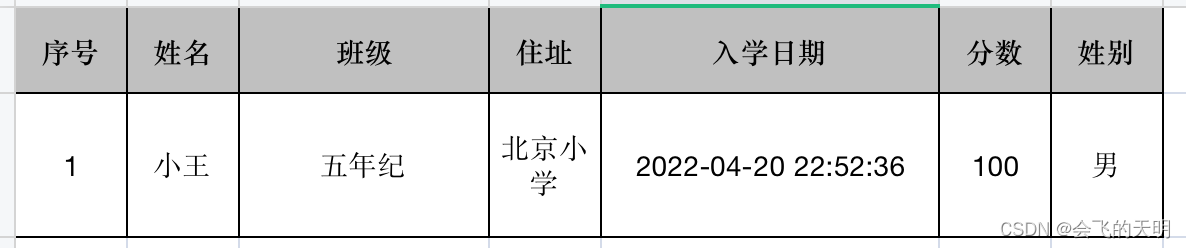
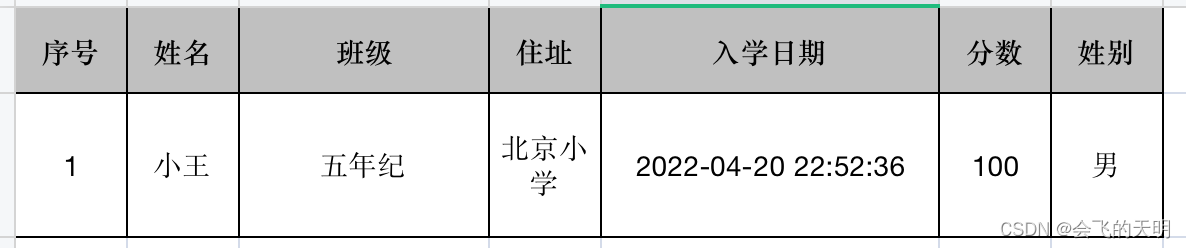





 该篇博客介绍了如何使用Java的EasyExcel库来导出Excel文件,并详细展示了如何设置内容和头部的样式,包括字体大小、对齐方式、边框等,以便于生成美观且易读的表格数据。
该篇博客介绍了如何使用Java的EasyExcel库来导出Excel文件,并详细展示了如何设置内容和头部的样式,包括字体大小、对齐方式、边框等,以便于生成美观且易读的表格数据。
















 715
715

 被折叠的 条评论
为什么被折叠?
被折叠的 条评论
为什么被折叠?








